文字入力の基本のキ
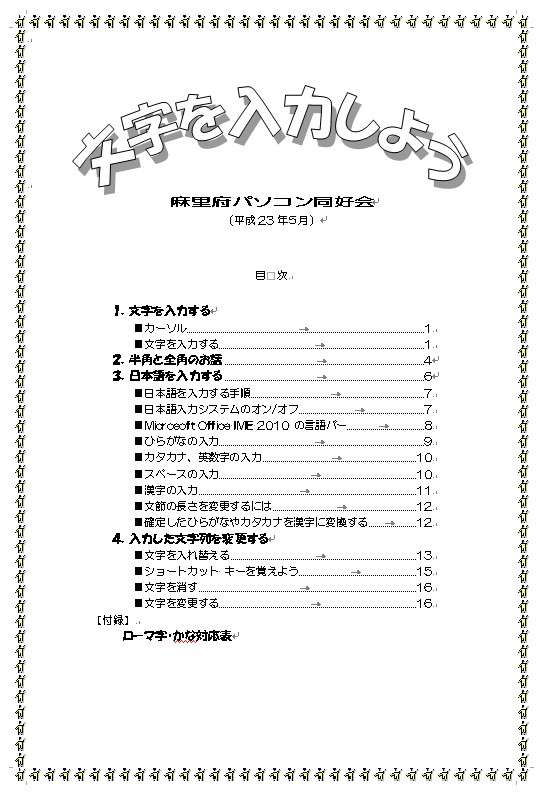
パソコンの操作する(設定を変える)には、大文字/小文字、半角/全角文字を明確に区別出来ることが必須です。入会直後に「文字を入力しよう」というテキストを使いました。思い出してください。「忘れた」「記憶にない」では済まされないのです。
- 大文字/小文字
- なるほどタイピング に接続、
- [START]をクリックする。
- 「アルファベット」を練習する。
- アルファベット+大文字/小文字 の練習です。
- キーボードを見ないで打てますか? [Shift]キーは小指ですょ。
- ローマ字入力
- 全角/半角文字を明確に区別する
- Microsoft の IME は、「Microsoft Office IME 2010」が最新版です。(H23.12月末現在)
- 日本語入力システムを「オン」にしている時は、「確定」の操作は必須です。

- 「変換の確定」を忘れている方が、時々おられます...
- 半角文字と全角文字の違い,入力方法の違い、判りますよねッ !!!
- 参考)文字入力基本の確認
- MikaType (美佳タイプ)
- 弘前大学教育学部 小山さんのWebページ「MikaTypeを使ったタッチタイピングの練習」には、次のように載っています。
目標は「3 英単語練習」の「1 基本英単語練習」で1分間100文字入力です。この程度の速さで文字入力ができるようになると、キーボード操作が楽に感じられます。更に上のレベルをめざす方は、次の目標は1分間200文字です。
- ここでは起動の確認のみ行います。
- 弘前大学教育学部 小山さんのWebページ「MikaTypeを使ったタッチタイピングの練習」には、次のように載っています。
「エクスプローラ」を使う前に
エクスプローラを理解し易くするための設定です。
一部は Windows7 の機能を殺すことになりますので、理解できたら元に戻すのもいいでしょう。
- タスクボタン を結合しない
∵ タスクボタンと開いているウィンドウを1:1で対応させ、「見て判る」ようにする。- [スタート]ボタンをクリックし、
- [コントロールパネル]をクリックする。
- 右上の「表示方法」が[カテゴリ]になっている場合は、ここをクリックし、[大きいアイコン]または[小さいアイコン]を選択する。
- 右端にある[▼]をクリックすると、メニューが表示されます。(ドロップ ダウン メニュー)
「選択する」とは、メニューの中から一つを選ぶ操作で、目的のメニューをクリックしないとパソコンには伝わりません。すなわち、「クリックする」と云うことです。
- 右端にある[▼]をクリックすると、メニューが表示されます。(ドロップ ダウン メニュー)
- [タスクバー]と[スタート]メニュー]をクリックする。
上記 1.〜 4.の操作は、「タスクバーの何もない場所を右クリック ⇒[プロパティ]をクリック」 で代用できます。 - [タスクバー]タブの
- 「タスクバーのボタン」行の右端の[▼]をクリックし、
- [結合しない]を選択する。

- [OK]ボタンをクリックし、
- コントロールパネルを閉じる。
- 「フォルダ オプション」の設定
- 「Windows7/パソコン初心者にAero(エアロ)は必要か?」から、次を行います。
- ファイル、フォルダ、ドライブとは (新しいウィンドウ)
「エクスプローラー」とは
- 「ワトソンのパソコン教室 - MB-Support パソコン初心者のサポートページ」には、次のように書かれています。
Windows 7(ウインドウズ セブン)に付属するエクスプローラー( Explorer:探検家;調査者 )は、ホームページを閲覧するブラウザ「Internet Explorer(インターネット エクスプローラー)」とは異なります。 エクスプローラーはファイルの保管場所を隅から隅まで参照できるツールです。
その範囲は自分で作成したフォルダーやファイルだけではなく、Windows の本体を構成するフォルダーやファイルも含まれます。
個人的には、
- 「コンピューター」という道具箱がある。
- その道具箱の中は、更に小箱があり、あるいはじかに道具(ツール)は収められている。
- 道具箱の開け方を含む道具が「エクスプローラー」といえる...
- 道具を使うには、まず、道具箱(コンピューター)を開く必要がある。
- [Windows]+[E](コンピュータを開く) または、
- [スタート]⇒[コンピューター]をクリックする。
- 「ドキュメント」という名の小箱を直接開く
- [スタート]⇒[ドキュメント]をクリックする。
- 「ピクチャー」という名の小箱を直接開く
- [スタート]⇒[ピクチャー]をクリックする。
- ‥‥


